
Az Apple bemutatta az Élő szöveget az iOS 15 és iPadOS 15 rendszerben, amely megvalósítja az OCR (Optical Character Recognition) funkciót a képek vagy élő forgatókönyvek szövegének felismerésére, másolására és felhasználására. Az iOS 16 rendszerrel szövegeket szkennelhet be a Safari weboldalain lévő képekből.
Tehát mi is pontosan az Élő szöveg, és hogyan használhatod iPhone-on és iPaden? Csatlakozz hozzám, miközben mélyen beleásom magam az új iOS-funkcióba, és segítek abban is, hogyan használhatod iPhone-on.
- Mi az az élő szöveg?
- Élő szöveggel támogatott eszközök
- Szöveg felismerése iPhone kamerával
- Hogyan másoljunk szöveget a képekről
- Válasszon szöveget a videókból az iOS 16 Live Text funkciójával
- Szövegek szkennelése weboldalak képeiről a Safariban
- Szöveg másolása az iPhone kamerájáról bármely alkalmazásban
- Gyors műveletek használata iOS 16 rendszerben
- Hogyan lehet közvetlenül hívni vagy e-mailt küldeni az élő szöveggel
Mi az az élő szöveg?
Az Élő szöveg egy intelligens, integrált OCR funkció, amely iOS 15 vagy újabb rendszert futtató iPhone és iPad készülékekhez érhető el. Felismeri és digitalizálja a fényképek szövegét. A beolvasott szöveg többféleképpen használható, a másolástól-beillesztéstől a webes keresésig.
Ezen kívül az Élő szöveg a következő funkciókkal is büszkélkedhet:
-
Gazdag és hasznos információk feloldása: Az összes szöveget a rendszer gazdag eredményként kezeli. Ez azt jelenti, hogy felismeri a telefonszámokat, e-maileket és címeket, és lehetővé teszi a felhasználók számára, hogy közvetlenül a szöveg megérintésével olyan műveleteket hajtsanak végre, mint a hívások, üzenetek, e-mailek stb.

-
Élő szövegfordítás: A funkció hét különböző nyelvet ismer fel – angol, kínai, francia, olasz, német, spanyol és portugál. Az iOS 16/iPadOS 16 vagy újabb rendszert futtató eszközökön a Live Text mostantól támogatja a japán, koreai és ukrán nyelvet.
-
Folytonosság támogatása: Az Apple ökoszisztémájában az a nagyszerű, hogy bármely Apple-eszközön kijelölhet, másolhat és beilleszthet szöveget.
-
Spotlight keresés: Mivel jól integrálódott a rendszerbe, az Élő szöveget a Spotlight keresés is alkalmazza a fényképek szövegezésére, és ennek megfelelően szolgálja ki az eredményeket.
Most mindez többféle felhasználási lehetőséget nyit meg, a kézzel írt jegyzetek digitalizálásától a szám/cím menet közbeni beolvasásáig, a receptek vagy nyugták rögzítéséig egészen a képen látható étterem további felfedezéséig.
Új dolgok hozzáadva az élő szöveghez az iOS 16 rendszerrel
Ezen kívül a Live Text iOS 16 a következő funkciókat is megkapja:
-
Élő szöveg a videókban: Mostantól még videókban is használhatja az Élő szöveg funkciót. A későbbi részben részletesen megvizsgáljuk ezt a funkciót.
-
Gyors műveletek: A fényképeken és videókon észlelt adatok felhasználhatók műveletek végrehajtására. Nyomon követheti a járatokat vagy a szállítmányokat, eseményeket adhat a naptárhoz, fordíthat idegen nyelveket, átválthat valutákat stb. Ezzel az útmutató későbbi részében foglalkozunk.
Élő szöveggel támogatott eszközök
Bár rendkívül praktikus funkció, nem minden iOS, iPadOS vagy macOS felhasználó tudja kihasználni. Az Élő szöveg funkció futtatásához eszközén a következőkre van szüksége:
-
iPhone A12 Bionic vagy újabb rendszerrel és iPadOS 15 vagy újabb rendszert futtató iPad.
- iPhone XS és újabb
- iPad Pro 2020 és újabb
- Az iPad Mini 5. generációja
- iPad Air 2019 vagy újabb
- iPad 2020
-
M1-alapú Mac, amely macOS Monterey-t vagy újabbat futtat.
Szöveg felismerése iPhone kamerával
- Indítsa el a Kamera alkalmazást.
- Irányítsa a kamerát a rögzíteni kívánt szöveg felé.
- Koppintson a szöveg általános területére.
Egy sárga zárójelet fog látni körülötte. - Most érintse meg az Élő szöveg ikont az oldal jobb alsó sarkában.

- Válassza ki a kívánt szöveget, és a következőket teheti:
-
Másolja ki a szöveget a vágólapra, és illessze be igény szerint.
-
Válassza az Összes lehetőséget a kép összes szövegének és karakterének kijelöléséhez.
-
Nézz fel a kiválasztott szövegre az interneten.
-
Fordítással konvertálhatja a szöveget támogatott nyelvre.
-
Megosztás… a szöveg elküldéséhez Üzeneteken, e-mailen, WhatsApp-on vagy bármely más alkalmazáson keresztül.
-
Hogyan másoljunk szöveget a képekről
- Nyissa meg a Fotók alkalmazást, és válasszon egy fényképet.
- Érintse meg az Élő szöveg ikont az oldal jobb alsó részén.
- A kijelöléshez mozgassa az ujjait a szövegen.
- Most másolja be, keresse meg, fordítsa le vagy ossza meg a szöveget.

Válasszon szöveget a videókból az iOS 16 Live Text funkciójával
Az iOS 15-ben a felhasználók szöveget választhattak ki a képekből, az iOS 16-tal pedig már videókból is kinyerhet szöveget. Nézzük meg a LiveText videókon való használatának lépéseit az iPhone Fotók alkalmazásában.
- Nyissa meg a Fotók alkalmazást, és nyissa meg a videót.
-
Szüneteltesse meg a videót a kicsomagolni kívánt szövegnél.
- Előfordulhat, hogy a képernyő bal alsó sarkában megjelenik az Élő szöveg ikon. Koppintson az Élő szöveg ikonra.
- Ha az összes szöveget másolni szeretné, koppintson az Összes másolása lehetőségre a jobb alsó sarokban.
- Ha többet szeretne tenni, vagy ha nem látta az Élő szöveg ikont, nyomja meg hosszan bármelyik szót a Beállítások menü kiválasztásához és előhívásához. A kijelölés növeléséhez vagy csökkentéséhez húzza a kék pontot.
- Az Opciók menüben a következőkre koppinthat:
- Másolat
- Mindet kiválaszt
- Nézz fel
- fordít
- Keresés a weben
- Részvény
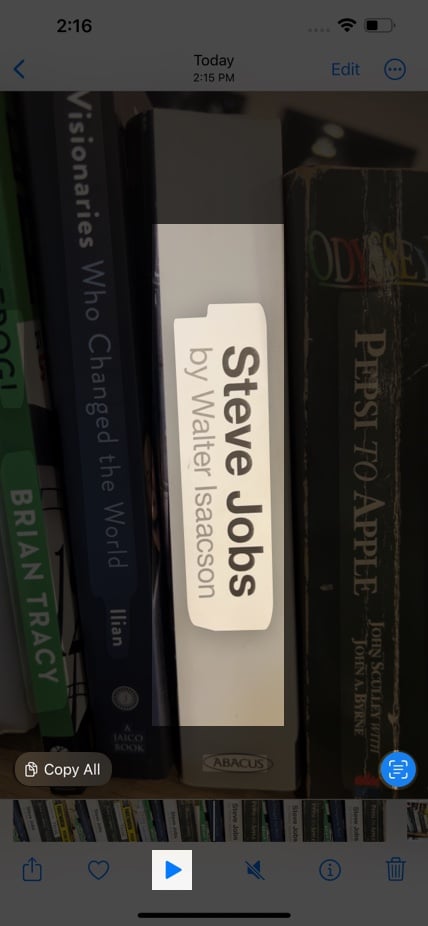
Emellett a Fotók alkalmazásban szövegeket is kivonhat a Safari, a Quick Look és egyebek videóiból. Útmutatót készítettünk az élő szöveg használatához iPhone és iPad készülékeken.
Mi van, ha az élő szöveg nem működik a videókban?
Ha nem látja az Élő szöveg ikont, koppintson az Idővonalra, és mozgassa a csúszkát előre és hátra. A kimerevített keretben bármelyik szót hosszan lenyomhatja. Ha ezek nem működnek, ellenőrizze a videó felbontását, a szöveg láthatóságát, méretét vagy igazítását.
Szövegek szkennelése weboldalak képeiről a Safariban
Igen, a képeken és szövegeken kívül képeket is beolvashat a weboldalakon. Itt van, hogyan:
- Látogasson el minden olyan weboldalra, amelyen szöveges kép található.
-
Érintse meg és tartsa lenyomva azt a képet, ahonnan szöveget szeretne kijelölni.
- Most érintse meg hosszan a kép szöveges területét.
-
Válassza ki a kivonatolni kívánt szöveget.
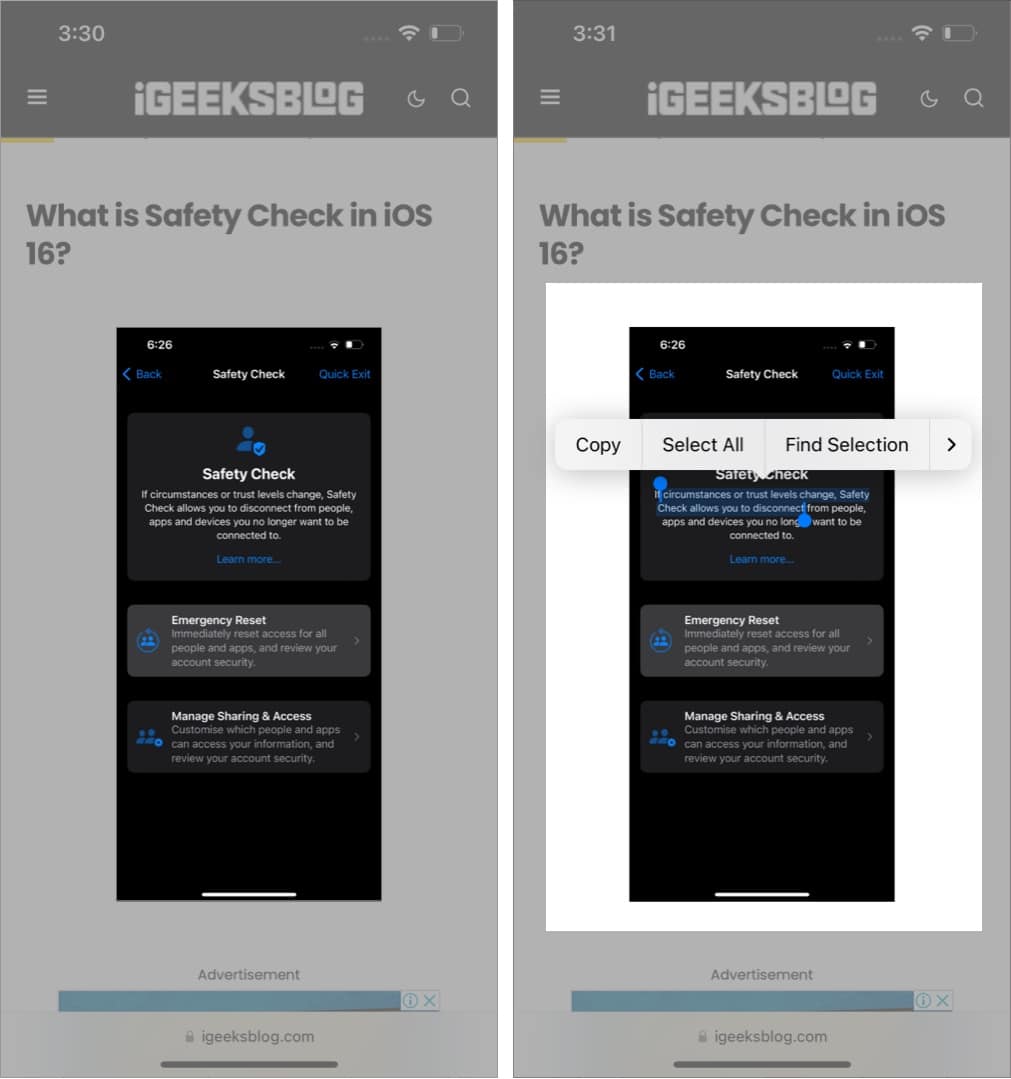
Innen olyan feladatokat hajthat végre, mint például a kijelölés keresése, a keresés és a fordítás. A fent említett lépéseken kívül megérintheti és lenyomva tarthatja a képet → Szöveg megjelenítése → Válassza ki a kívánt szöveget.
Szöveg másolása az iPhone kamerájáról bármely alkalmazásban
-
Indítsa el a választott alkalmazást; Vettem például a Jegyzeteket.
-
Nyomja meg hosszan a képernyőt a lebegő opciók ablakának előhívásához.
- Válassza a Szöveg a kamerából lehetőséget. A képernyő két részre oszlik, alul a kamerával.
iOS 16 esetén megjelenik egy Élő szöveg ikon. - Hozd a tárgyat szöveggel a kameranézetben.
-
Az Élő nézet automatikusan felismeri a szöveget. Ezután érintse meg a beszúrást.

Gyors műveletek használata iOS 16 rendszerben
Az élő szöveg varázsa ezzel még nem ér véget. Felismerheti a pénznemeket, időzónákat, hőmérsékleteket és dátumokat, majd az adatoktól függően konvertálhat, lefordíthat vagy hozzáadhat eseményeket a naptárhoz. Ez a funkció az iMessages, a Notes, a Mail és a Photos szolgáltatáshoz érhető el.
-
Nyissa meg az élő szöveget támogató alkalmazásokat.
-
Érintse meg és tartsa lenyomva a szöveget.
Az élő szöveg által felismert szövegeknél szürke aláhúzás jelenik meg. -
Válassza ki a másolási/művelet végrehajtási lehetőséget.
Ez a mutatóktól függően változik.

Hogy jobban megértse, nézzük meg, hogyan adhat hozzá naptári eseményeket élő szöveggel.
Események létrehozása a Naptárban élő szöveggel
- Érintse meg és tartsa lenyomva a dátumot/időt.
- Válassza az Esemény létrehozása vagy az Emlékeztető létrehozása lehetőséget.
- Adja meg a szükséges részleteket, majd érintse meg a Hozzáadás gombot.
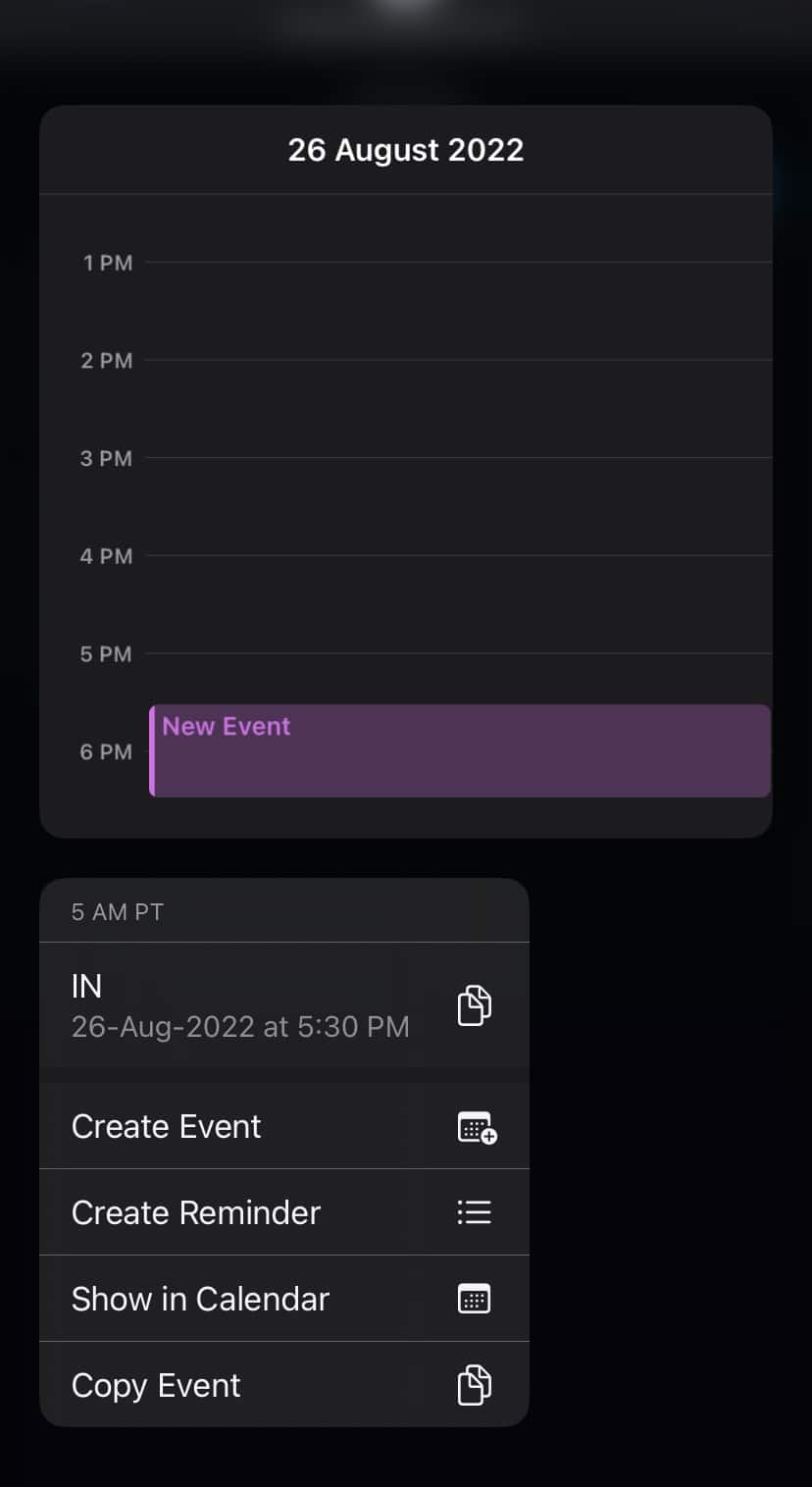
Hogyan lehet közvetlenül hívni vagy e-mailt küldeni az élő szöveggel
- Indítsa el a Kamera alkalmazást, és irányítsa a telefonszámra/e-mail azonosítóra, vagy nyissa meg a Fotók alkalmazást, és válassza ki a képet.
- Koppintson az Élő nézet ikonra.
- Válasszon:
-
Telefonszám: Hívhat, üzenetet küldhet, FaceTime-ot küldhet, vagy másolhatja a számot. Az iOS 16 rendszerrel számokat is hozzáadhat a kapcsolatfelvételhez.
-
E-mail azonosító: Megnyitja az alapértelmezett levelezőalkalmazást, így gyorsan elkészítheti és elküldheti a leveleket.
-

Megjegyzés: Ez a címekkel is működik; csak szkennelje be a képet az Élő nézet funkcióval, és koppintson a címre. Megnyílik a Térkép alkalmazásban.
Tesztelted már az Élő szöveg funkciót? Ossza meg velünk véleményét az alábbi megjegyzés részben.
Olvass tovább:
- Apple Live Text vs. Google Lens
- Az élő szöveges üzenet nem működik iPhone-on? Javítsd meg most!
- Élő tevékenységek iOS 16-ban: Minden, amit tudnod kell





